Fix iPad kan inte glida för att låsa upp problemet med hjälp av funktionella metoder
 Postat av Boey Wong / 12 maj 2023 09:00
Postat av Boey Wong / 12 maj 2023 09:00 Är din iPad-skärm frusen och kan inte skjutas för att låsa upp? Om så är fallet kan detta hindra dig från att göra flera saker på din enhet. Om du misslyckas med att öppna din iPad kommer du inte att kunna använda dess appar och funktioner även vid viktiga tillfällen. Du kan till exempel inte kontrollera och svara med dina meddelandeappar. Att inte kunna komma åt din iPad kan alltså påverka din vardag avsevärt, främst om du litar på enheten för ditt arbete.
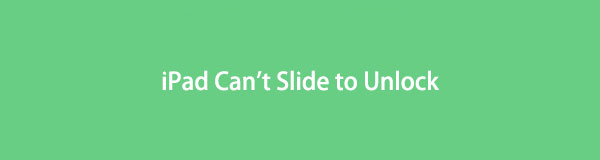
Du behöver dock inte vara orolig. Detta kan tyckas komplicerat att uppleva, men ett par lösningar finns till hands för att hjälpa. Låt den här artikeln informera dig om de troliga orsakerna till varför du inte kan skjuta din iPad för att låsa upp. Efter det kommer testade och beprövade korrigeringar för detta problem. Var och en innehåller steg-för-steg-anvisningar för att göra processen mer hanterbar för dig. Börja med att gå vidare till följande delar och läs uppmärksamt.

Guide Lista
Del 1. Varför iPad inte kan glida för att låsa upp
En skärm som inte svarar är en vanlig anledning till att en iPad inte kan glida för att låsa upp. Och vad som orsakar detta kan vara otillräcklig lagring. När din enhet saknar utrymme, men du fortfarande använder den, kan du uppleva extrem eftersläpning, och det finns en stor chans att den inte svarar. Därför kan detta leda till en punkt där du inte längre kan skjuta skärmen.
Å andra sidan kan ett systemproblem också orsaka detta fenomen. Kanske har en misstänkt app eller fil du laddat ner har orsakat problem med din iPadOS, men du kan inte fastställa vilken app eller fil det är. Du måste lösa problemet omedelbart för att undvika ytterligare skador när detta händer. Du kan se nästa del för fixeringsmetoder.
Del 2. Hur man fixar iPad kan inte glida för att låsa upp
Oavsett ditt iPadOS-problem kan du prova metoderna vi tillhandahåller nedan för att låsa upp din iPad framgångsrikt. Teknikerna är fördelaktiga. Således kan de fixa andra enhetsproblem förutom upplåsningsproblemet.
Metod 1. Prova FoneLab iOS System Recovery
FoneLab iOS System Recovery är ett mycket rekommenderat verktyg från tredje part för att fixa flera systemproblem. Med det här programmet kan du reparera nästan alla problem på din iPadOS. Detta inkluderar en iPad med komplikationer som glider för att låsa upp, fastnar i en viss skärm, kan inte slås på och mer. Bortsett från det fungerar FoneLab iOS System Recovery också för flera iPhone- och iPod Touch-problem.
FoneLab gör att du kan fixa iPhone / iPad / iPod från DFU-läge, återställningsläge, Apple-logotyp, hörlursläge etc. till normalt tillstånd utan förlust av data.
- Fixa funktionshindrade iOS-systemproblem.
- Extrahera data från inaktiverade iOS-enheter utan dataförlust.
- Det är säkert och enkelt att använda.
Se riktlinjerna nedan som ett exempel för att fixa iPad som inte glider för att låsa upp med FoneLab iOS System Recovery:
steg 1Gå in på den officiella FoneLab iOS System Recovery-webbplatsen och skaffa dess installationsfil med hjälp av Gratis nedladdning knapp. Den har också en Mac-version, och du kan ladda ner den genom att klicka Gå till Mac Version och nedladdningsfliken med Apple ikon. När du har sparat filen kan du påbörja installationen och köra återställningsprogrammet på din dator efteråt.
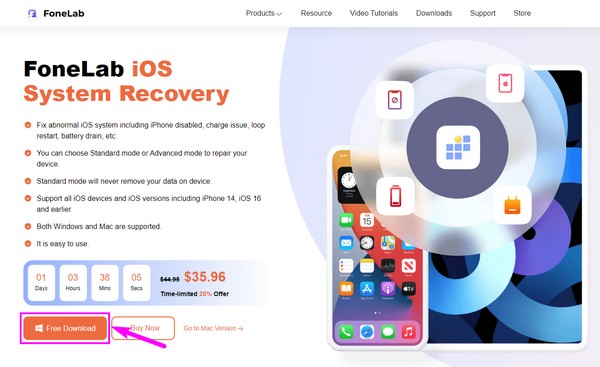
steg 2Systemåterställningsverktygets huvudgränssnitt innehåller dess nyckelfunktioner. Välj den iOS-systemåterställning fungera. Du kan prova dataåterställning, säkerhetskopiering och återställning och WhatsApp-överföringsfunktioner senare om du behöver dem. För nu, klicka Start på nästa gränssnitt.
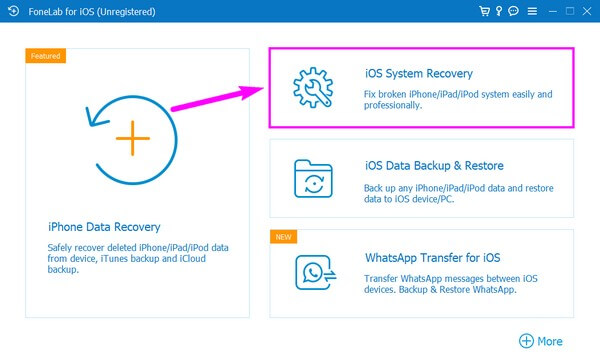
steg 3Du kommer att få två reparationsalternativ. Om du väljer Standardläge, du kommer inte att förlora data som lagrats på din iPad; de kommer att vara säkra under processen. Tvärtom Avancerat läge kommer att radera din iPad-data helt. Således kommer programmet att rensa upp det samtidigt som det åtgärdar problemet. När du har bestämt dig klickar du Bekräfta.
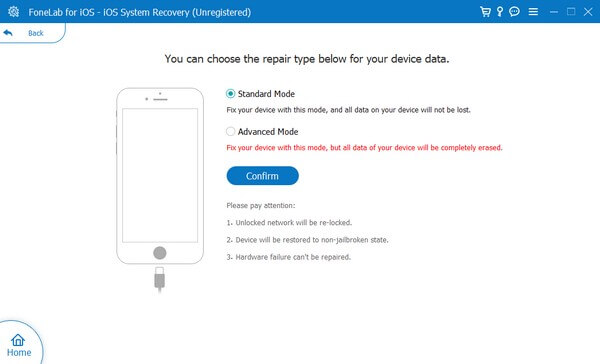
steg 4Riktlinjer på skärmen kommer att visas på nästa gränssnitt. Följ dem noggrant för att gå in i återställningsläge och ladda ner firmwarepaketet. Efteråt, kontrollera firmware-informationen och tryck sedan på Reparera-knappen för att fixa upplåsningsproblemet på din iPad.
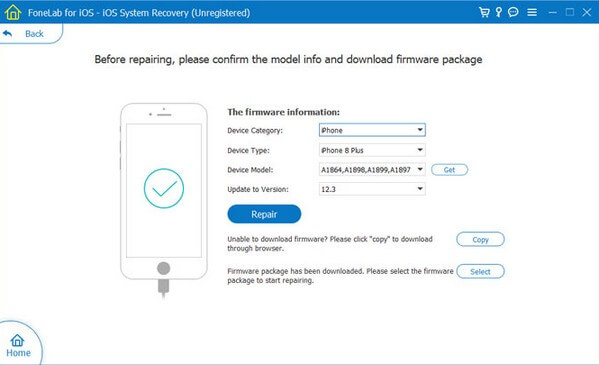
FoneLab gör att du kan fixa iPhone / iPad / iPod från DFU-läge, återställningsläge, Apple-logotyp, hörlursläge etc. till normalt tillstånd utan förlust av data.
- Fixa funktionshindrade iOS-systemproblem.
- Extrahera data från inaktiverade iOS-enheter utan dataförlust.
- Det är säkert och enkelt att använda.
Metod 2. Starta om iPad
Din iPad kanske bara har problem eller andra ytliga problem. I det här fallet kan en grundläggande omstart enkelt rädda dig och din enhet från problem.
Följ de oproblematiska stegen nedan för att fixa att iPad mini inte kan glida för att låsa upp problemet genom att starta om iPad:
Utan hemknapp:
steg 1Tryck ner på Övre volym knappen och släpp omedelbart.
steg 2Tryck ner på Lägre volym knappen och släpp omedelbart.
steg 3Tryck ner på ★★★★ knappen och håll den nedtryckt tills Apple-logotypen kommer in på skärmen.
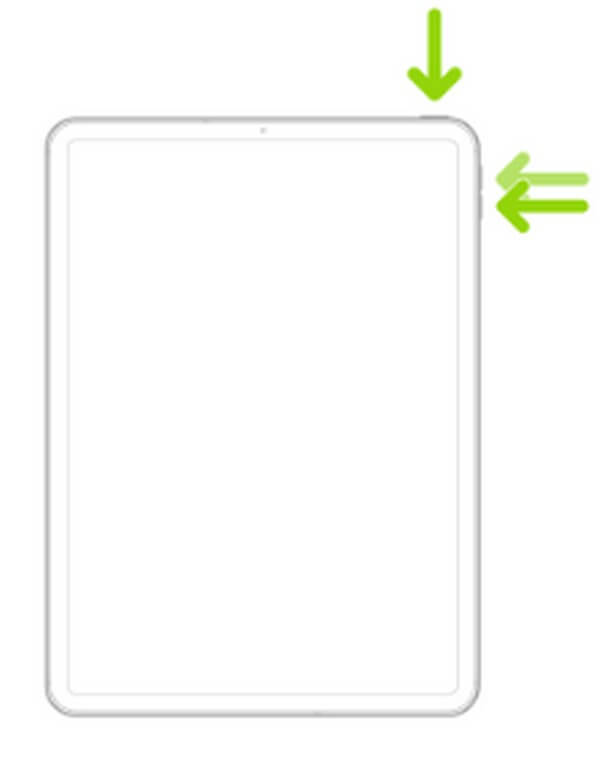
Med en hemknapp:
steg 1Tryck ner på ★★★★ och Hem knappar samtidigt och släpp inte taget.
steg 2När Apples logotyp kommer in på skärmen, släpp greppet.
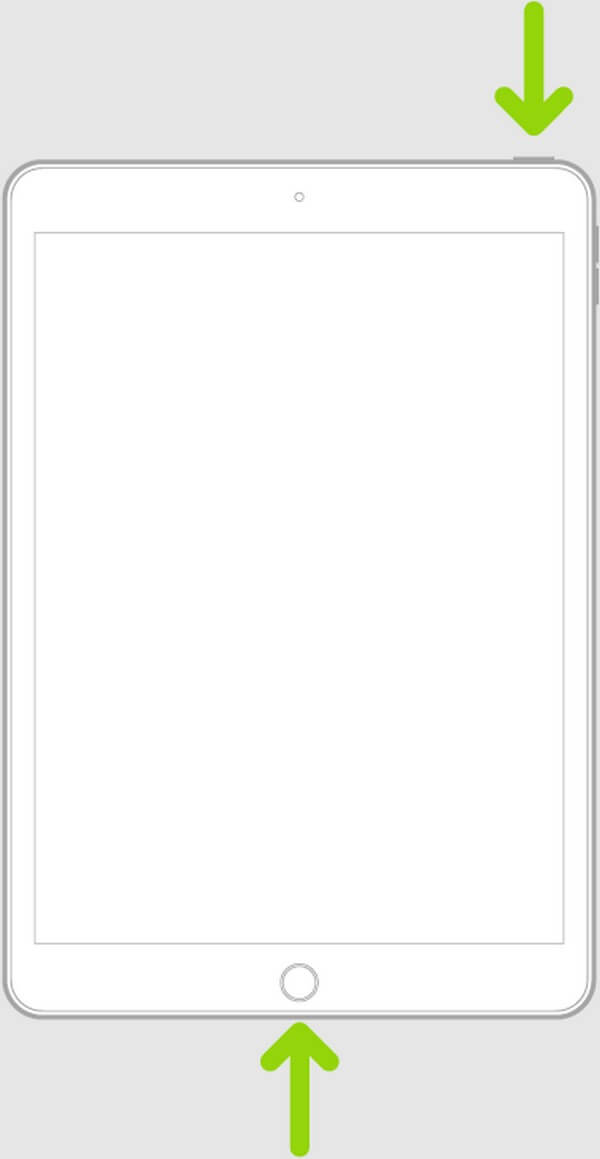
Metod 3. Återställ iPad
Ett annat sätt att reparera din iPads lås är genom att återställa det. Genom att använda iTunes går det snabbt att återställa din enhet. Det kan dock radera alla dina iPad-data. Därför kanske du vill skapa en säkerhetskopia innan du bearbetar den här metoden.
Nedan är de hanterbara anvisningarna för att fixa iPad Air kan inte glida för att låsa upp problem genom att återställa din iPad:
steg 1Anslut din iPad med en blixtkabel till datorn och kör sedan den senaste iTunes-versionen. Välj anordning ikonen på gränssnittet och gå sedan till Sammanfattning sektion.
steg 2Klicka på under din iPhone-information återställa iPad flik. Följ instruktionerna som följer för att bekräfta ditt beslut att återställa.
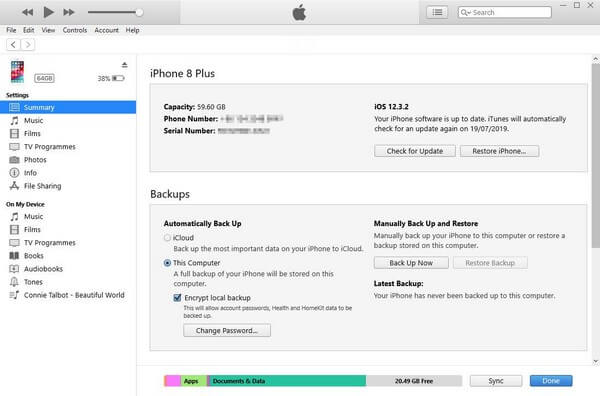
Metod 4. Använd FoneLab iOS Unlocker
FoneLab iOS Unlocker är ett annat pålitligt tredjepartsverktyg som kan fixa upplåsningsproblemet på din iPad. Detta program är känt för torka lösenord för iPhone, iPad och iPod Touch-enheter. Således kan det hjälpa dig att låsa upp din iPads skärm.
FoneLab Hjälper dig att låsa upp iPhone-skärmen, tar bort Apple-ID eller dess lösenord, ta bort skärmtid eller lösenord på några sekunder.
- Hjälper dig att låsa upp iPhone-skärmen.
- Tar bort Apple ID eller dess lösenord.
- Ta bort skärmtid eller lösenord för begränsning i sekunder.
Följ de enkla instruktionerna nedan för att avgöra hur du fixar iPad-sliden för att låsa upp problem med FoneLab iOS Unlocker:
steg 1Spara FoneLab iOS Unlocker genom att klicka Gratis nedladdning på dess officiella webbsida. Senare installerar du programmet efter att ha tillåtit behörigheterna. Sedan kan du köra upplåsaren på din dator.
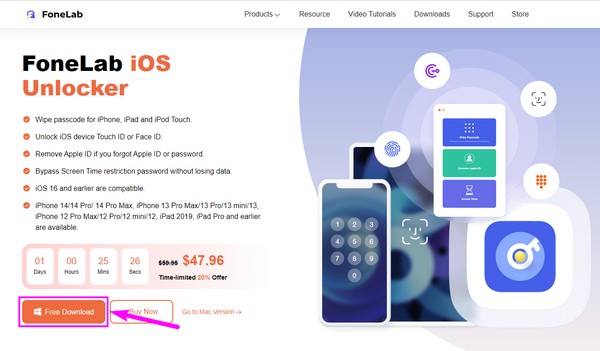
steg 2Funktioner för olika låstyper kommer att dyka upp på verktygets primära gränssnitt. Välj den Torka lösenord funktion överst för denna situation.
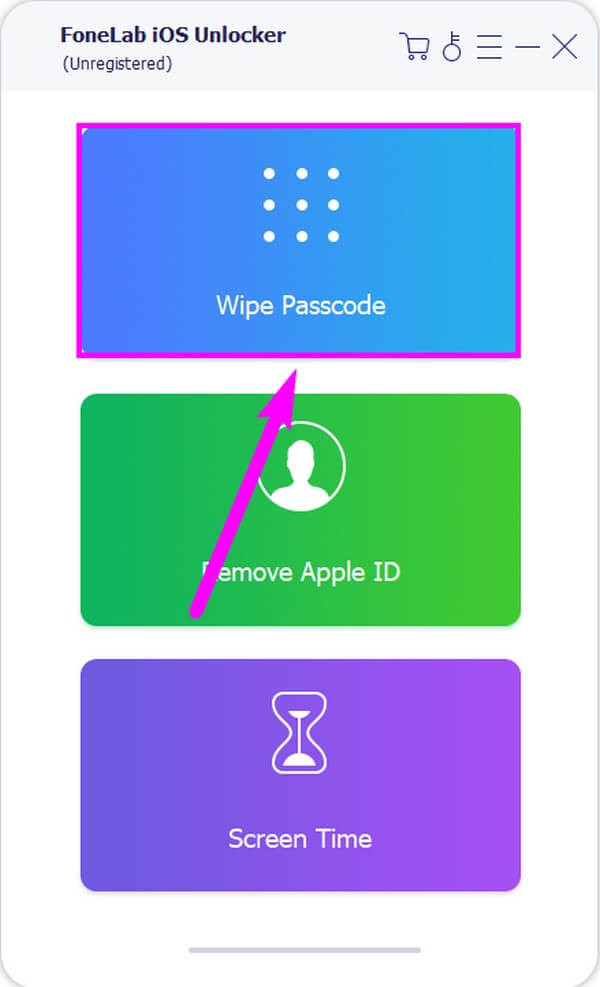
steg 3Klicka Start på följande skärm och anslut sedan din iPad till datorn med en USB-sladd. Efter det, bekräfta din enhetsinformation och tryck Start. När firmware har laddats ner klickar du på Lås upp när den visas i gränssnittet.
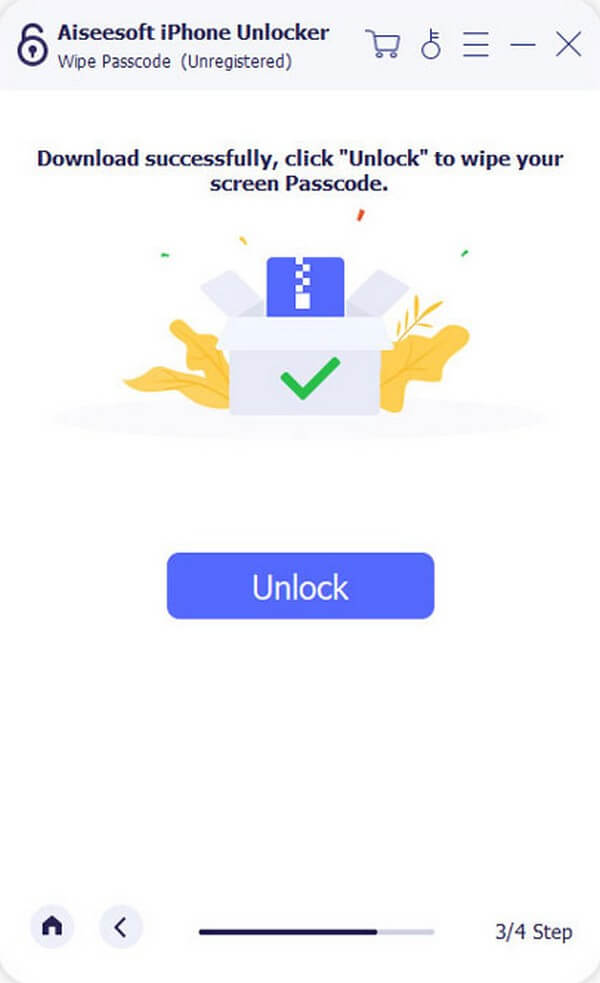
steg 4Ange 0000 i fältet på nästa gränssnitt och tryck Lås för att låsa upp din iPad.
FoneLab Hjälper dig att låsa upp iPhone-skärmen, tar bort Apple-ID eller dess lösenord, ta bort skärmtid eller lösenord på några sekunder.
- Hjälper dig att låsa upp iPhone-skärmen.
- Tar bort Apple ID eller dess lösenord.
- Ta bort skärmtid eller lösenord för begränsning i sekunder.
Del 3. Vanliga frågor om iPads som inte kan glida för att låsa upp
1. Varför svarar inte min iPad på låsskärmen?
Den första delen av den här artikeln nämner några troliga orsaker till varför din iPads låsskärm inte kan glida eller inte svarar. Du kan kolla in dem för att veta några möjliga rötter till problemet. Bortsett från det kan din skärm inte svara eftersom för många appar körs, vilket orsakar iPad att frysa.
2. Hur tar jag bort bilden för att låsa upp på min iPad?
Om du vill ta bort skjutskärmslåset på din iPad kan du gå vidare till Inställningar > Säkerhet och plats > Skärmlås. När alternativen för låsskärmen visas väljer du Ingen till ta bort den här typen av lås på din iPad.
Vi hoppas ha löst låsproblemet på din iPad. Lösningar för andra enhetsproblem finns tillgängliga på FoneLab-webbplatsen, och du kan besöka när som helst för att åtgärda dina problem.
FoneLab Hjälper dig att låsa upp iPhone-skärmen, tar bort Apple-ID eller dess lösenord, ta bort skärmtid eller lösenord på några sekunder.
- Hjälper dig att låsa upp iPhone-skärmen.
- Tar bort Apple ID eller dess lösenord.
- Ta bort skärmtid eller lösenord för begränsning i sekunder.
